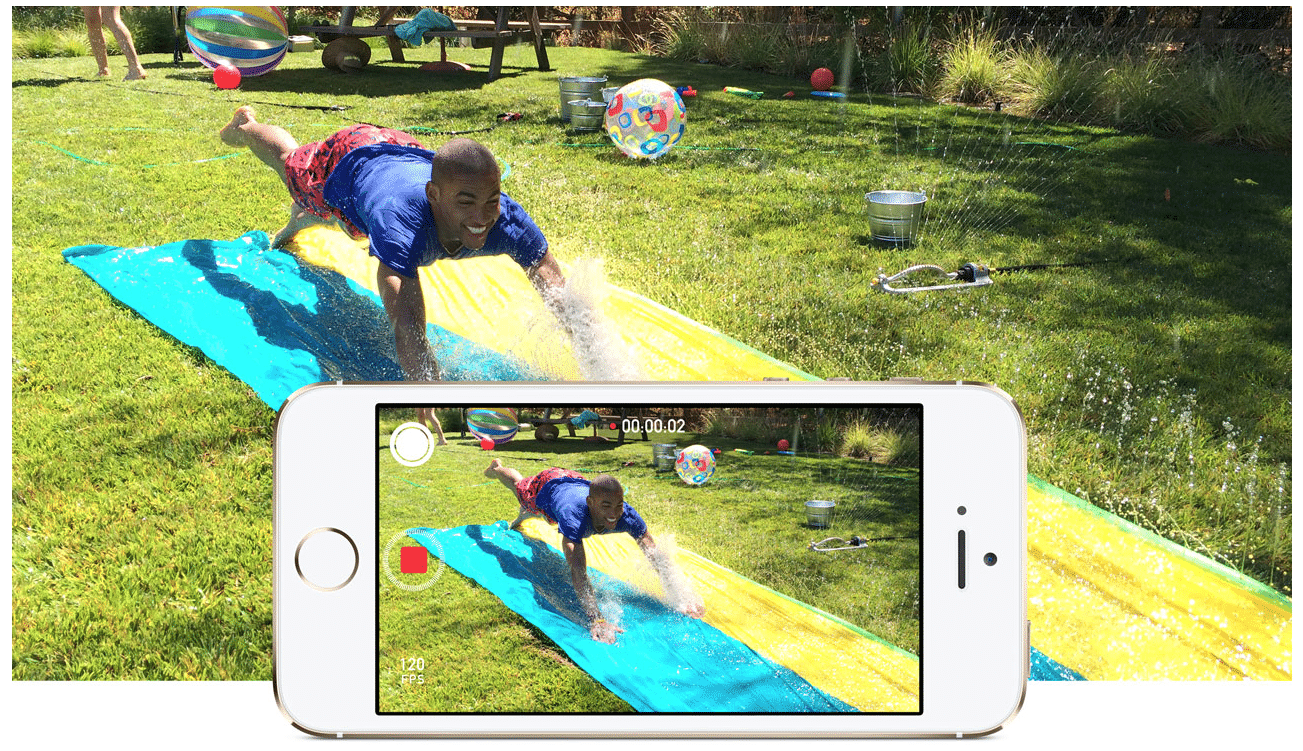
Isa sa mga pinaka-natitirang tampok ng Ang iPhone 5s ay ang kakayahang mag-record ng video sa mabagal na paggalaw. Lilitaw lamang ang tool na ito sa iPhone 5s at papayagan kang makuha ang lahat ng mga imahe sa lahat ng mga uri ng detalye, ngunit ang masamang balita ay hindi mo magagawang ma-export nang madali ang video. Halimbawa, personal kong sinubukan na i-export ang mabagal na video ng paggalaw mula sa iPhone 5s patungo sa Instagram at hindi nagawang i-play ng app ang labinlimang segundo clip.
Hindi kami nag-aalinlangan na mapapabuti ng Apple ang aspetong ito sa mga pag-update sa software sa hinaharap at kahit na ang mga developer ay maaaring magpatupad ng mga tool upang makapag-publish kami ng mga video sa mabagal na paggalaw sa pamamagitan ng kanilang mga platform. Sa ngayon, kailangan naming manirahan para sa dalawang posibleng pagpipilian, na natuklasan sa pamamagitan ng MacWorldSa i-export ang video ng mabagal na paggalaw at maaari naming mai-publish ito mula sa isang application tulad ng Instagram:
1 na pagpipilian
Ang pagpipiliang ito ay nangangailangan dalawang aparato na may iOS 7. Ipadala ang iyong mabagal na video ng paggalaw, na naitala sa iPhone 5s, sa anumang iba pang 'idevice' sa pamamagitan ng AirDrop o iMessage. Makikita mo kung paano kapag natanggap mo ang video sa isa pang aparato, nagpe-play ito sa mabagal na paggalaw at maaari mo itong mai-publish. Sa ngayon ay maaari mo lamang mai-export ang iyong mabagal na video ng paggalaw nang direkta sa YouTube, Vimeo o Facebook
2 na pagpipilian
Ipadala ang video sa mabagal na paggalaw sa iyong sariling email. Kapag naipadala na, i-download ang clip sa iyong sariling aparato at makikita mo kung paano ito magagamit na ngayon upang ma-export sa mga application ng third-party nang mabagal na paggalaw. Ang problema ay sa compression ng video mawawala sa iyo ang mataas na kahulugan.
Kung nais mong i-export ang video sa iyong computer at i-play ito sa mabagal na paggalaw, kakailanganin mong gumamit ng mga tool sa pag-edit ng video tulad ng Adobe Premie, iMovie o Final Cut, na magbibigay sa iyo ng posibilidad na bawasan ang rate ng frame at mapanatili ang mataas na kahulugan.
Karagdagang informasiyon- Pagsusuri sa Video at Pagsusuri ng mga iPhone 5s

Hindi mo inilagay ang iba tulad ng pagpapadala nito sa pamamagitan ng icloud, o sa pamamagitan ng whatsapp din kung ginagamit ang dropbox, mula sa dropbox ipinapadala ito sa pamamagitan ng whatsapp, iyon ang ginagawa ko upang maipasa sa akin ang ilang video, ipadala ito sa aking sarili sa pamamagitan ng whatsapp mula sa dropbox at mananatili ako sa ang rolyo
Ang kalidad ay nagpapababa kung ipadala mo sa pamamagitan ng whatsapp ang biro ay upang mabuksan ang mahusay na kalidad haha